안녕하세요. 오늘은 간단한 주제로 '윈도우11 마우스 포인터 크기 변경 및 설정하는 방법'에 대해 알아보도록 하겠습니다. 윈도우 설치 시, 마우스 포인터는 기본으로 설정되어 있으며, 유저의 선호도에 따라 변경해 사용이 가능합니다. 이유는 여러 가지겠지만, 보통 FHD화면으로 바꿔 마우스 포인터가 너무 작게 보이는 경우이거나, 이 외에도 목적에 따라 더 크게 혹은 더 작게 변경을 해 볼 수 있습니다. 오늘 알아볼 방법이기도 하며, 어디에서 설정하는지에 대해 안내해드리도록 하겠습니다.
윈도우11 마우스 포인터 크기 변경하기
1. 우선, 설정창을 열어 주셔야 합니다.
설정창을 여는 방법은 시작 메뉴에서 [설정] 메뉴를 누르거나 단축키인 <윈도키>+<I>로 여는 방법이 있습니다. 설정 창이 열리셨다면, 왼쪽 [Bluetooth 및 장치] - [마우스] 메뉴를 순서대로 눌러줍니다.
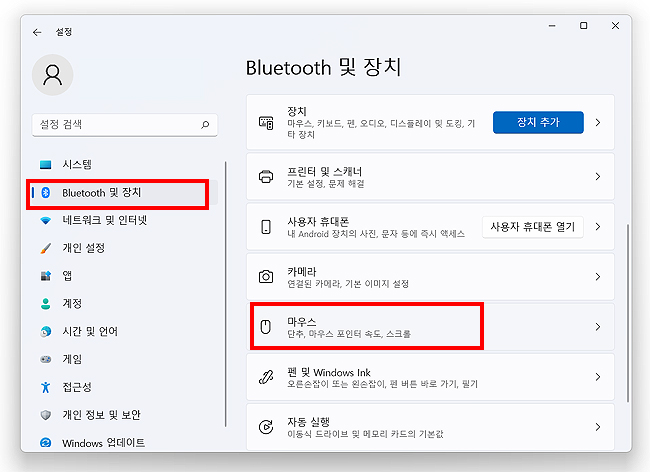
2. 관련 설정에서 [마우스 포인터]를 누릅니다.
아래에도 나오지만, 크기와 색을 변경할 수 있는 곳입니다.
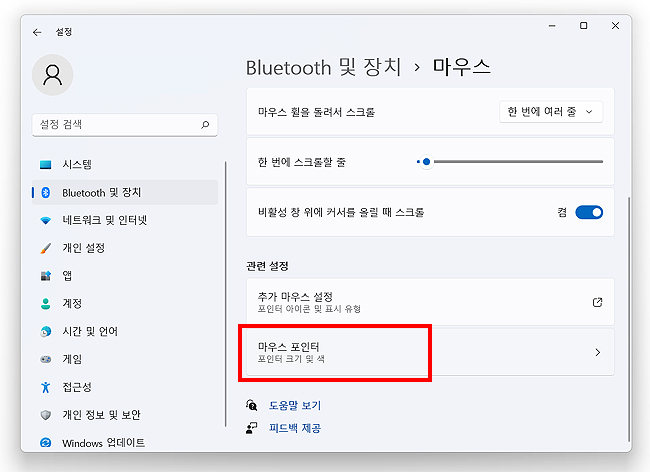
3. 크기에 있는 간단한 바를 움직여보시길 바랍니다.
오른쪽으로 옴길수록 크기가 커지며, 반대로 왼쪽으로 옮길수록 작아지게 됩니다. 자신이 사용하기에 알맞은 크기를 찾아 설정해보시길 바랍니다.
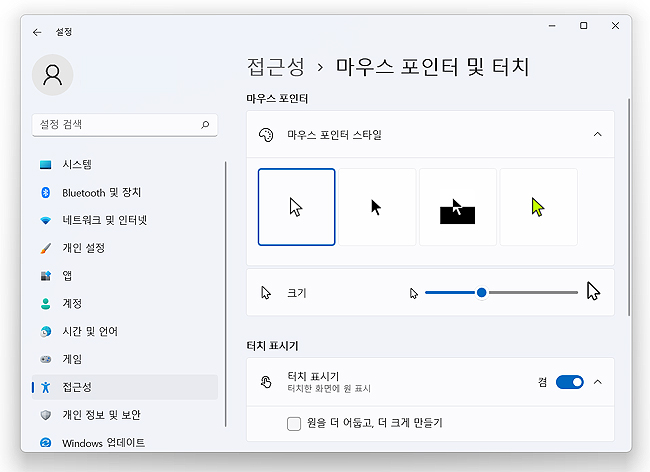
4. 크기 뿐 아니라 속도 관련 설정을 하고 싶다면..
화면을 아래 쪽으로 내려, [마우스] 메뉴를 선택해주세요.

5. 속도를 조절하는 메뉴들이 바로 나오게 됩니다.
마찬가지로 사용하시는 마우스에 맞게 설정을 해보시면 되겠습니다. 속도가 빠르다면 조금 느리게, 속도가 너무 느리다면, 조금 빠르게 변경을 해보시길 바랍니다. 오늘 주제와는 다른 이야기지만, 마우스와 관련돼있기 때문에 함께 올려봤습니다.
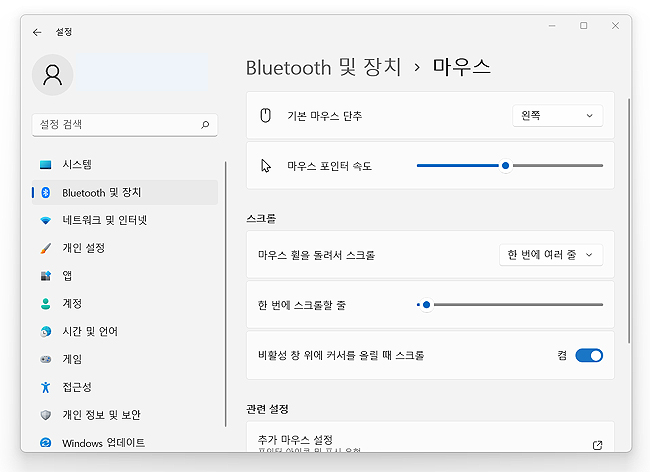
'IT 정보 > 컴퓨터' 카테고리의 다른 글
| 윈도우11 내레이터 끄기 방법, 간단하게 알아보기 (0) | 2022.06.07 |
|---|---|
| 이미지, 사진 크기 및 해상도 확인하는 방법 (0) | 2022.06.07 |
| 윈도우11 바탕화면 아이콘 크기 설정 및 변경하는 방법 (0) | 2022.06.03 |
| 윈도우11 버전 확인하는 방법 (매우 쉬움) (0) | 2022.05.29 |
| 내 컴퓨터 사양 확인하는 방법, 간단하게 알아보기 (0) | 2022.05.27 |




댓글